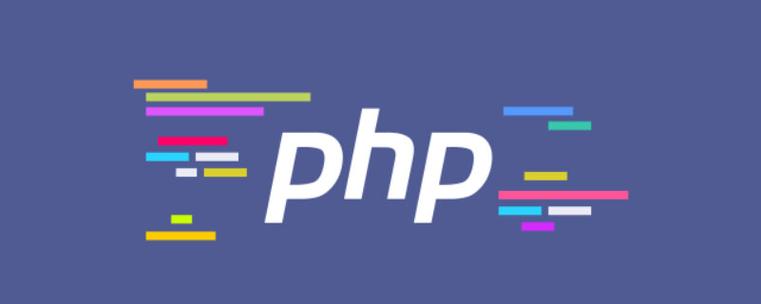本文介绍在Debian系统中优化磁盘空间的多种方法。
一、空间使用情况分析
首先,使用以下命令查看磁盘空间使用情况:
- df -h: 显示所有文件系统的大小和使用情况。
- lsblk: 列出所有块设备信息,包括分区和磁盘。
二、清理无用文件
-
清理APT缓存: 使用 sudo apt-get clean 命令清除APT软件包管理器缓存。
-
删除临时文件: 使用 sudo rm -rf /tmp/* 命令删除/tmp目录下的临时文件(谨慎操作,确保不会误删重要文件)。
-
卸载无用软件包:
- dpkg —list: 列出所有已安装的软件包。
- sudo apt-get remove package_name: 卸载指定软件包。
- sudo apt-get purge package_name: 彻底卸载软件包及其配置文件。
三、日志文件管理
定期清理或归档日志文件,例如,删除旧的apache日志文件:sudo rm /var/log/apache2/*.log* (注意:根据实际情况修改日志文件路径)。
四、大型文件处理
-
查找大文件: 使用 du -sh /path/to/Directory 命令查找指定目录的大小;使用 find . -type f -size +100M -exec ls -lh {} ; 查找大于100MB的文件并显示详细信息。
-
删除大文件: 谨慎操作!在删除前务必确认文件无用。可以使用 find . -type f -size +100M -delete 命令删除大于100MB的文件。
五、高级优化
-
调整分区大小: 使用gparted等图形化工具调整分区大小,释放更多空间。操作前务必备份数据!
-
添加存储: 考虑添加新的硬盘或分区,并将部分数据迁移到新存储空间,例如将/home目录移动到新的分区。
-
文件压缩: 对于大型文件,可以使用gzip、bzip2或LZMA等工具进行压缩。
-
卸载不常用软件和服务: 检查并卸载不再需要的软件和服务。
-
磁盘配额管理: 如果系统启用了磁盘配额,可以调整配额设置。
-
虚拟机磁盘扩容: 如果是虚拟机,可以通过虚拟机管理软件或使用fdisk、parted等工具扩容磁盘。
重要提示: 在进行任何磁盘操作之前,务必备份重要数据,以防止数据丢失。 以上命令中的路径请根据实际情况修改。 对于不确定的操作,建议先在测试环境中进行测试。